Il existe de nombreux programmes que nous utilisons en permanence sur notre Windows ordinateur. Le problème, c'est qu'au fil des mois, et au fil des ans, bon nombre d'entre eux cessent de nous intéresser, mais restent dans le système. À ceux-ci s'ajoutent ceux qui sont déjà préinstallés par le système d'exploitation lui-même. Par conséquent, afin de gérer au mieux les applications installées, nous pouvons utiliser des logiciels tels que InstalléAppView .
Et comme nous vous le disons, au fil du temps et si nous utilisons intensivement le Redmond système d'exploitation, les applications installées s'accumulent. À long terme, cela peut nuire à la combustion propre lui-même et son efficacité, en plus de soustraire l'espace disque des lecteurs installés.
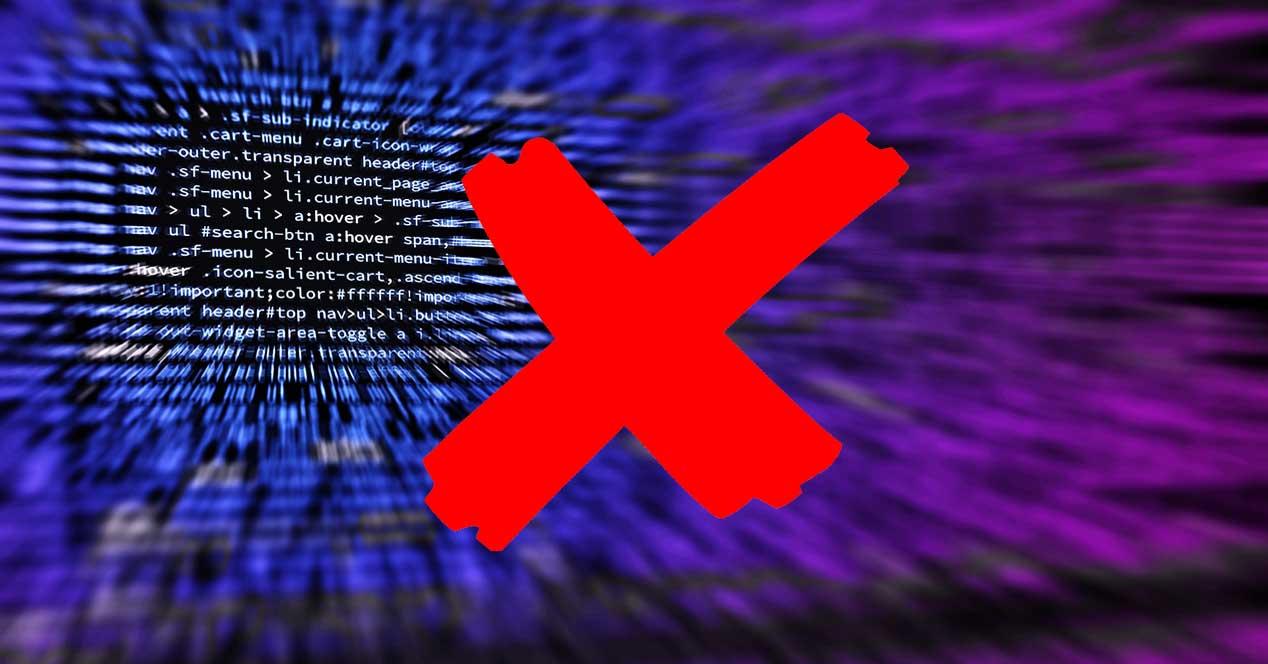
De plus, nous en trouvons également beaucoup qui sont déjà installés avec Windows lui-même et dont nous n'avons pas besoin du tout. C'est pourquoi le plus recommandé dans ces cas est de maintenir ces applications afin d'éliminer les inutiles.
Supposons que ces tâches peuvent être effectuées avec la fonction intégrée de Windows que nous trouvons dans le Panneau de configuration, ou à partir de Paramètres . Cependant, il convient de mentionner qu'il s'agit d'une application qui ne fonctionne pas aussi bien que nous le souhaiterions, du moins à certaines occasions. C'est pourquoi nous pouvons toujours opter pour d'autres alternatives tierces pour tout cela.
InstalledAppView, une interface minimaliste mais efficace
C'est le cas du programme que nous avons mentionné précédemment, InstalledAppView. Il s'agit d'une application qui, dès le début, nous aidera à obtenir immédiatement une liste de toutes les applications préinstallées dans Windows 10. Plus précisément, nous parlons d'un outil portable ainsi que d'un outil gratuit qui génère un liste dans lequel apparaissent les applications que le système a apportées, en plus d'autres qui ont été générées au fil du temps. Et bien sûr, en même temps, cela nous présente des options supplémentaires intéressantes, comme nous le verrons.
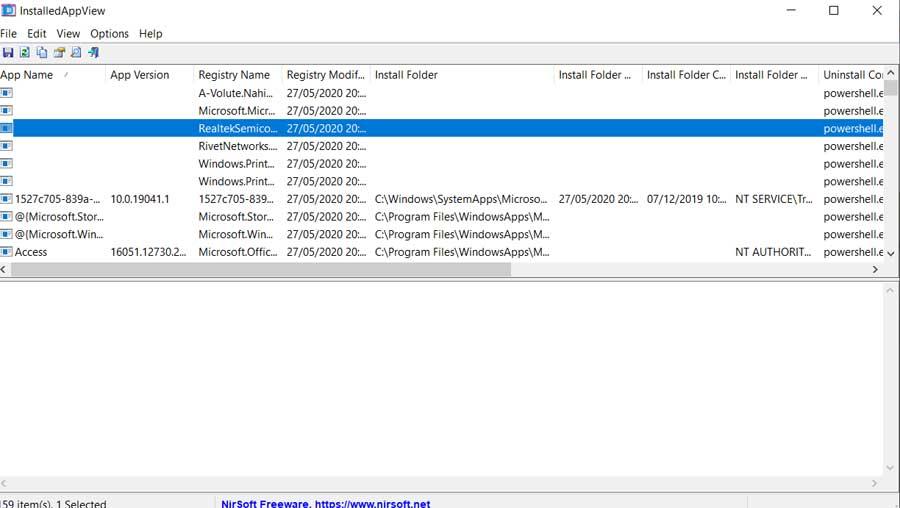
Pour commencer, il suffit de démarrer le programme, nous trouvons la liste susmentionnée des applications Windows. Voici quelques-uns de ceux du système. Par contre on retrouve le nom de l'application, son version , l'entrée de Registre ou la dernière date de modification. En même temps, entre autres données d'intérêt, nous voyons le dossier d'installation et la date de modification du programme, entre autres. Tout cela nous aidera à avoir des informations plus que précises et à décider si nous voulons les éliminer ou les conserver.
Fonctions les plus importantes d'InstalledAppView
Nous devons garder à l'esprit qu'il s'agit d'un programme qui nous montre non seulement la liste des applications Windows en tant que telles. Cela nous permettra également d'exporter cette liste qui a été créée. De cette façon, nous aurons un fichier avec tous ceux les outils installés, en plus de leurs coordonnées. De plus, avec cela, nous pouvons obtenir un fichier texte en txt format pour le modifier où nous voulons sans problèmes.
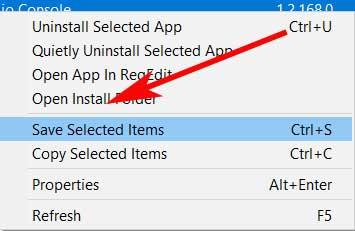
De même, nous pouvons également obtenir une liste avec le Fichiers XML , avec lequel nous voyons toutes les applications Windows préinstallées afin que nous puissions les gérer. Comme il ne pouvait en être autrement, nous aurons en même temps la possibilité de désinstaller ces applications préinstallées. Ainsi, dans le cas où nous ne voulons avoir aucune des applications préinstallées sur votre Windows PC entrée, vous pouvez utiliser ce logiciel pour les supprimer.
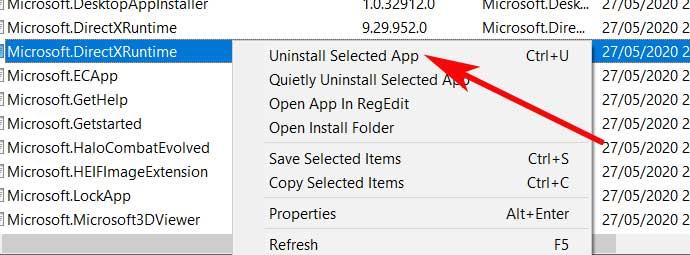
Bien sûr, nous devons également tenir compte du fait que nous pouvons désinstaller plusieurs applications à la fois. Cela nous aidera à accélérer le processus de suppression en pouvant supprimer plusieurs entrées de la liste à la fois. Bien sûr, quelque chose que nous devons prendre en compte est que pour tout cela, nous aurons besoin d'avoir autorisations d'administrateur .
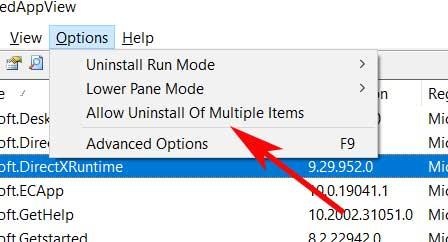
Comment obtenir des informations supplémentaires
Chaque fois que nous passons en revue l'une des applications répertoriées dans InstalledAppView, nous nous retrouvons, comme nous l'avons mentionné précédemment, avec beaucoup d'informations. Nous le voyons à première vue, dans la liste qui est générée, mais il y a encore plus de données auxquelles nous pouvons également accéder.
C’est quelque chose que nous réalisons en allant menu Fichier et en cliquant sur Propriétés. Ainsi, ce que nous réalisons, c'est qu'une nouvelle fenêtre apparaît à l'écran avec ces informations qui développent la première.
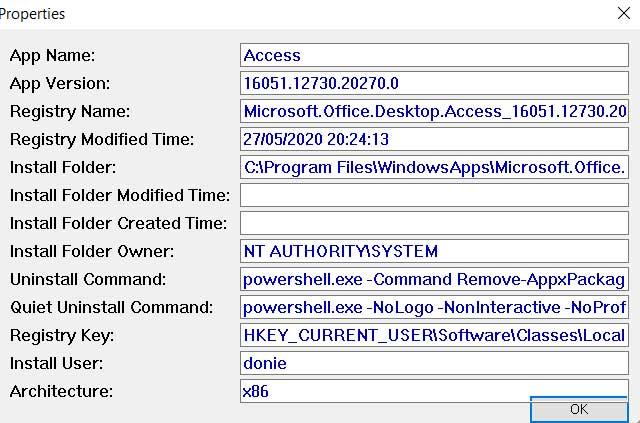
Avec tout ce que nous avons mentionné, ce que nous réalisons est de nous débarrasser de certaines applications installées dans Windows inutilement. De plus, grâce à InstalledAppView, nous aurons la possibilité de suppression de certaines applications que nous ne pouvons pas désinstaller autrement, car c'est le système d'exploitation lui-même qui les bloque. Comme c'est facile à imaginer, tout cela nous permet d'économiser de l'espace sur les disques durs et de libérer un peu Windows.
Comment télécharger InstalledAppView gratuitement
Eh bien, si nous sommes intéressés à essayer cette application de première main, nous pouvons le faire dès maintenant. Pour commencer, la première chose que nous devons faire est de le télécharger sur notre ordinateur à partir du site officiel de son développeur, en particulier à partir de ce lien .
Il convient de noter que nous trouverons ici à la fois 32-bits et 64-bits versions à télécharger, selon l'équipement dont nous disposons. Ainsi, après avoir téléchargé et extrait le dossier correspondant du fichier compressé, on retrouve le programme en tant que tel. Comme nous l'avons mentionné précédemment, il s'agit d'une application portable, elle ne nécessite donc aucune installation sur le système. De cette façon, il nous suffira de lancer le programme pour bénéficier des fonctions qu'il présente.